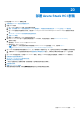Users Guide
Table Of Contents
- 适用于 Microsoft Endpoint Configuration Manager 和 System Center Virtual Machine Manager 的 OpenManage Integration for Microsoft System Center 版本 7.3 统一用户指南
- 目录
- 简介 OMIMSSC
- OMIMSSC 许可
- OMIMSSC 组件
- 支持矩阵 OMIMSSC
- 部署 OMIMSSC
- 注册 Microsoft 控制台 OMIMSSC
- 管理 OMIMSSC 及其组件
- 备份和恢复 OMIMSSC 设备
- 卸载 OMIMSSC
- 升级 OMIMSSC
- 管理凭据和虚拟机管理程序配置文件
- 使用 OMIMSSC 控制台发现设备和同步服务器
- 删除设备 OMIMSSC
- OMIMSSC 中的视图
- 管理操作模板
- 使用 OMIMSSC 部署操作系统
- 配置设备 OMIMSSC
- 更新固件 OMIMSSC
- 管理设备 OMIMSSC
- 部署 Azure Stack HCI 群集
- 故障处理
- 管理所需的资源 OMIMSSC
- 验证使用 MECM 的 OMIMSSC 控制台扩展的权限
- 验证使用 SCVMM 的 OMIMSSC 控制台扩展的 PowerShell 权限
- 在 中安装和升级情况 OMIMSSC
- OMIMSSC 管理员门户情况
- 中的查找、同步和资源清册场景 OMIMSSC
- 中的一般场景 OMIMSSC
- 中的固件更新场景 OMIMSSC
- OMIMSSC 中的操作系统部署方案
- OMIMSSC 中的服务器配置文件情况
- OMIMSSC 中的 LC 日志情况
- 附录 I:时区属性值
- 附录 II:填充池值
- 访问 Dell EMC 支持网站上的支持内容
部署 Azure Stack HCI 群集
以下是部署 Azure Stack HCI 群集的步骤:
1. 创建所需的 Windows 和设备凭据配置文件。
2. 创建 WinPE 映像
a. 在 SCVMM 上安装 WDS 功能,然后对其进行配置。
b. 使用“添加资源”将 PXE 服务器添加到 SCVMM 服务器中,并指定相同的服务器名称(SCVVM 主机名)PXE 服务器。
c. 在 SCVMM 服务器中创建共享文件夹,然后将 Boot.wim 从 C:\RemoteInstall\DCMgr\Boot\Windows\Images 复制到共享文件
夹。
d. 从 Dell EMC OpenManage 驱动程序包解压驱动程序。
e. 创建 WinPE 映像。
f. 确保 WinPE 映像位于 SCVMM 中的共享文件夹中。
3. 将 Windows Server 2016 和 2019 虚拟机模板添加到 SCVMM 库中。有关更多信息,请参阅 Microsoft documentation。
a. 更改以下属性:
● 操作系统:Windows Server 2016 和 2019 Datacenter
● 虚拟化平台:Microsoft Hyper-V
注: 要使用 .iso 文件创建用于操作系统部署的 Windows Server 2019 虚拟磁盘 (.vhdx),请参阅 https://
gallery.technet.microsoft.com/scriptcenter/Convert-WindowsImageps1-0fe23a8f
4. 在 SCVMM 中创建物理计算机配置文件 (PCP)。在“硬件配置 > 磁盘和分区”中,选择分区方案作为 GUID 分区表。有关详细信
息,请参阅 Microsoft 文档的前提条件部分中的创建物理计算机配置文件部分,了解如何从裸机计算机配置 Hyper-V 主机或群
集。
5. 在 SCVMM 中创建主机组,以托管 Azure Stack HCI 群集。有关在 SCVMM 中创建主机组的信息,请参阅 Microsoft 说明文件。
6. 创建虚拟机监控程序配置文件。
7. 在 Dell EMC OpenManage 扩展中发现设备。
8. 使用预定义运行模板进行配置。
9. (可选)检查合规性(配置和部署 > 服务器视图 > 选择服务器并分配运行模板)。
10. 创建逻辑交换机
11. 部署 Azure Stack HCI 群集。
要验证群集是否成功部署,请转至群集视图查看是否列出了群集及其相应的类别。
20
部署 Azure Stack HCI 群集 79